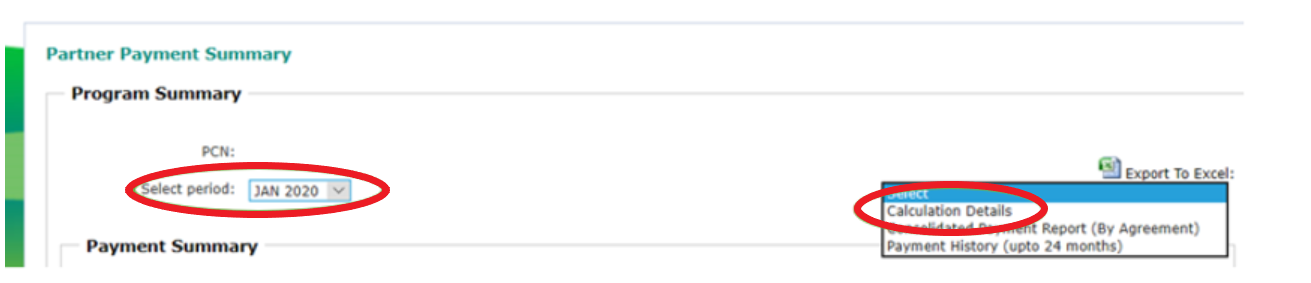Localiser le nombre de postes de travail et le niveau de frais pour un contrat
Rôles appropriés : Administrateur principal du contact ou du programme
Vous pouvez vous connecter à explore.ms pour examiner le contrat ou télécharger un fichier fournissant des détails sur le nombre de bureaux et le niveau des frais.
Pour localiser les informations
Méthode 1 – Explore.ms
Ouvrez explore.ms dans Internet Explorer.
Remarque
Vous ne pouvez pas effectuer cette fonction dans Google Chrome ou Microsoft Edge.
Connectez-vous avec votre compte professionnel/scolaire ou votre ID en direct.
Dans le champ Rapports , sélectionnez Contrats.
Dans la page résultante, entrez le numéro de contrat dans le champ De recherche , puis sélectionnez Sélectionner/Commander des colonnes.
Dans la fenêtre contextuelle, sélectionnez Contrat Desktop Count dans la liste des colonnes disponibles, puis sélectionnez la flèche droite pour ajouter la colonne. Cliquez sur OK.
Sélectionnez Rechercher.
Dans l’écran résultant, faites défiler les résultats pour rechercher la colonne Nombre de bureaux De contrat .
Utilisez le nombre de bureaux pour déterminer le niveau de frais en fonction du tableau de taux ci-dessous.
| Niveau des frais | Nombre de versions de bureau |
|---|---|
| A | 0 – 2,399 |
| G | 2,400 – 5,999 |
| C | 6,000 – 14,999 |
| D | 15,000+ |
Remarque
Enterprise niveaux d’incitation sont basés sur le nombre d’utilisateurs ou de bureau (le plus élevé) dans les inscriptions du secteur commercial et public (PS). Pour les inscriptions sans nombre naturel de bureau ou d’utilisateur associé, Microsoft applique un nombre de bureaux en fonction du nombre de bureaux ou du nombre d’utilisateurs de l’environnement EA associé.
S’il n’y a pas d’EA associé, le niveau de frais est basé sur le niveau tarifaire de l’inscription. Le niveau tarifaire de l’offre peut également être consulté sur www.explore.ms.
S’il existe plusieurs niveaux de pool et/ou de tarification sur l’EA/EAS existant, Microsoft paiera des primes incitatives au niveau le plus élevé attribué/pool, avec le niveau A étant le plus bas et le niveau D étant le plus élevé.
Niveaux de pool et de tarification
Après avoir recherché le numéro de contrat dans explore.ms à l’aide des étapes décrites ci-dessus, sélectionnez le numéro de contrat. Cela vous amène à la page détails de l’accord, qui affiche le résumé et les offres du contrat. La section offres contient les niveaux tarifaires.
Méthode 2 - Plateforme d'incitation à la vente (CHIP)
Connectez-vous à CHIP et sélectionnez Incentives LSP.
Dans la page Résumé du paiement partenaire, sélectionnez le mois de création de rapports que vous souhaitez afficher, puis sélectionnez Détails du calcul dans la liste déroulante sous Exporter vers Excel :
L’exportation démarre et vous pouvez ouvrir le fichier ou enregistrer/enregistrer sur une destination.
Lorsque le rapport est ouvert, accédez à l’onglet DetailReport-FlatFile en bas à gauche :
Vous pouvez maintenant rechercher le numéro de contrat que vous recherchez dans la colonne J. et vous trouverez le nombre de bureaux attribué dans la colonne R, étiqueté Agreement_DesktopCount. Vous pouvez également confirmer le niveau des frais pour ce contrat dans la colonne « IA » intitulée Niveau étiqueté.
Commentaires
Bientôt disponible : Tout au long de 2024, nous allons supprimer progressivement GitHub Issues comme mécanisme de commentaires pour le contenu et le remplacer par un nouveau système de commentaires. Pour plus d’informations, consultez https://aka.ms/ContentUserFeedback.
Envoyer et afficher des commentaires pour